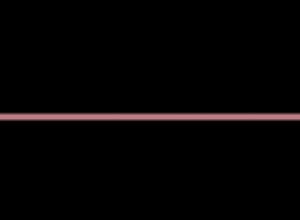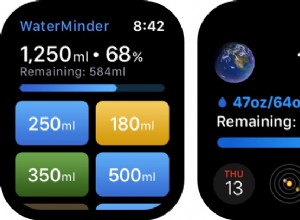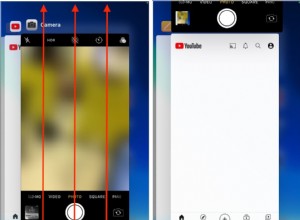لا يدعم Google Home البريد الإلكتروني بشكل رسمي ، ولكن من خلال دمج IFTTT ، يمكنك إرسال رسائل Gmail من مكبر الصوت الذكي. (ستحب أيضًا:مراجعة Google Home UK)
يعمل هذا بنفس الطريقة التي تستخدم بها الخدمة لإرسال رسالة نصية من صفحة Google الرئيسية. لذلك ، ستحتاج إلى إنشاء التطبيق الصغير (التطبيقات الصغيرة) الضرورية مسبقًا لكل جهة اتصال أو مجموعة جهات اتصال (حتى 20 مستلمًا) تريد أن تكون قادرًا على إرسال رسالة إليها.
ستحتاج أيضًا إلى تحديد سطر موضوع البريد الإلكتروني مقدمًا ، لذلك استخدمنا العبارة العامة "مرسلة من Google Home". ستحتاج أيضًا إلى تحديد حساب البريد الإلكتروني الذي سيتم إرسال رسالة البريد الإلكتروني منه.
سنرشدك خلال خطوات إنشاء تطبيق صغير لإرسال رسائل Gmail من صفحة Google الرئيسية أدناه. يجب عليك تكرار هذه العملية لكل جهة اتصال أو مجموعة جهات اتصال من المحتمل أن ترغب في مراسلتها.
هيئ IFTTT لإرسال بريد Gmail من صفحة Google الرئيسية
1. قم بتنزيل وتثبيت تطبيق IFTTT المجاني من متجر تطبيقات هاتفك الذكي ، ثم سجّل الدخول باستخدام حساب Google أو Facebook أو البريد الإلكتروني.
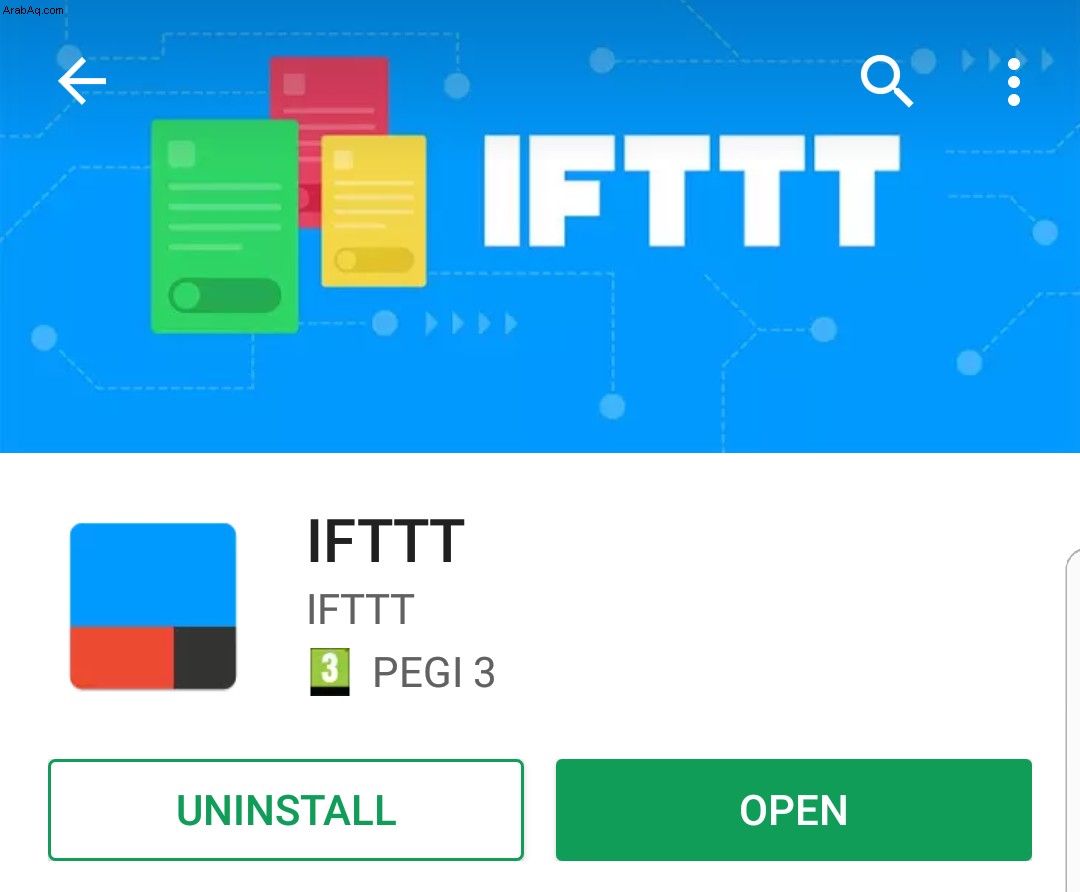
2. اضغط على علامة التبويب تطبيقاتي الصغيرة ، ثم انقر فوق علامة + في أعلى يمين الشاشة. في الشاشة التالية ، اضغط على الرابط الأزرق "هذا".
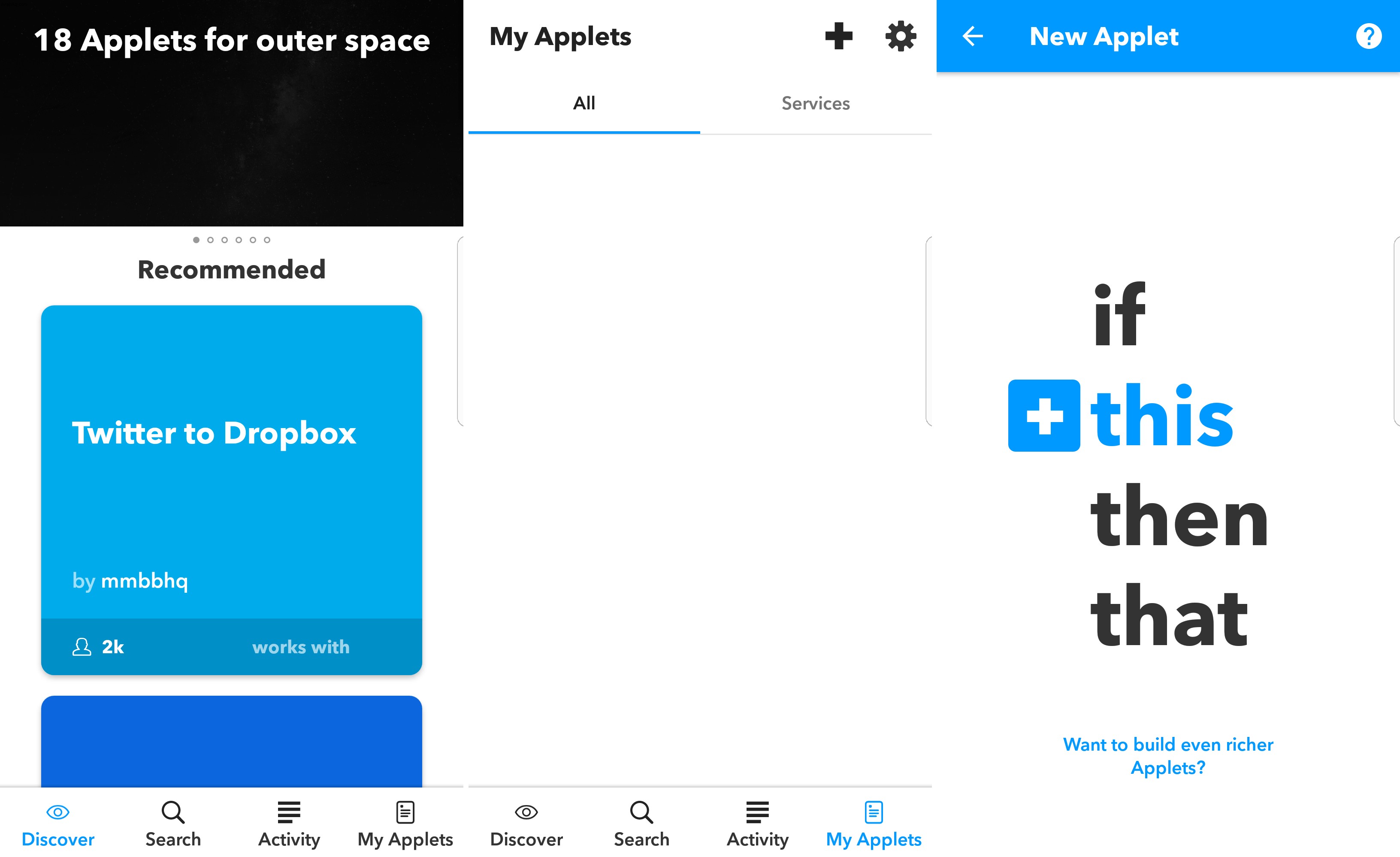
3. قم بالتمرير لأسفل وحدد مساعد Google ، ثم حدد "قل عبارة مع مكون نصي" كمحفز.
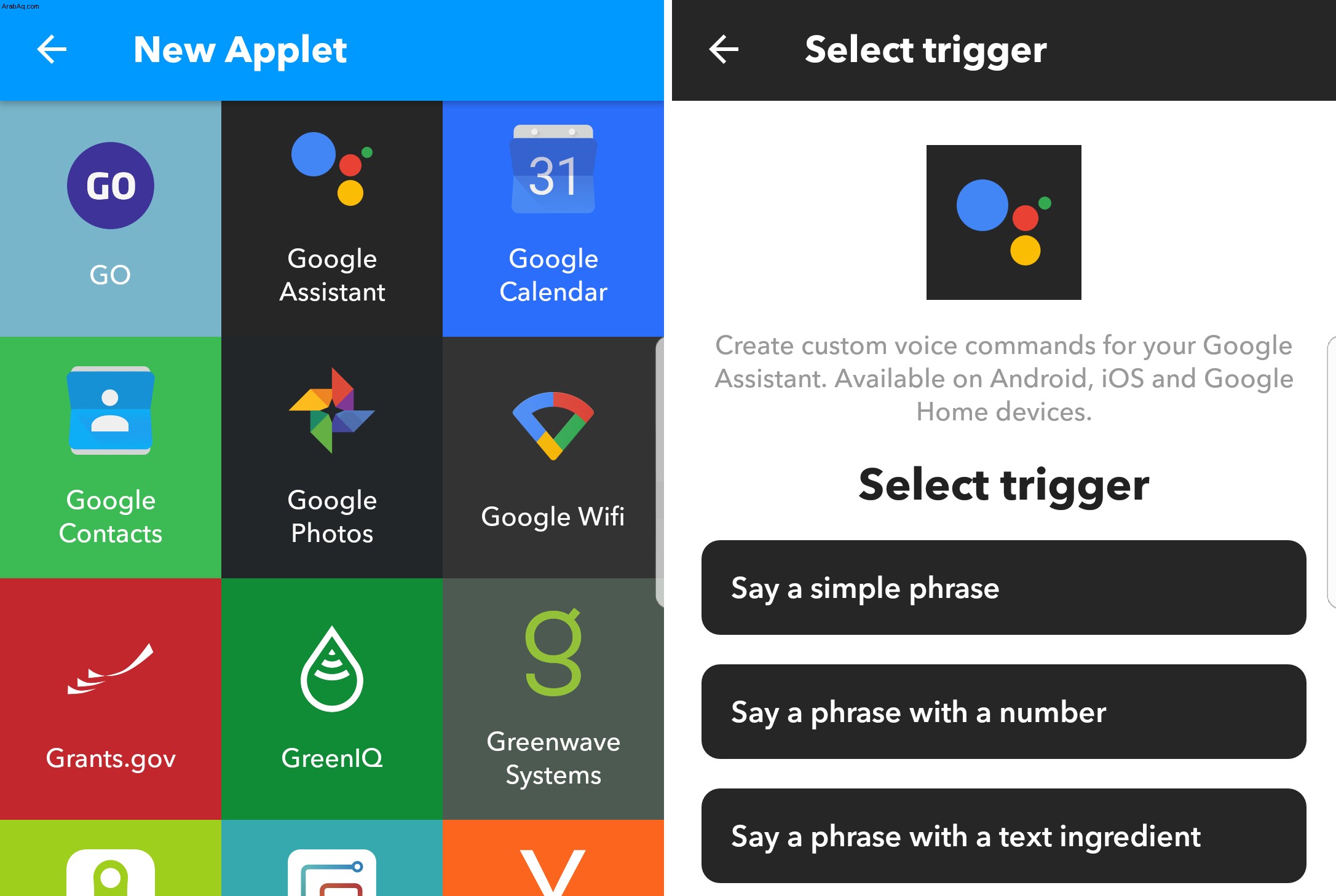
4. سيسألك Google عما تريد قوله ، وهذا هو الأمر الذي تمنحه لـ Google Home لإرسال البريد الإلكتروني. نحن نرسل رسائل عبر البريد الإلكتروني بين اثنين من حسابات البريد الإلكتروني الخاصة بنا من أجل توضيح العملية ، لذلك في هذا الحقل أدخلنا "Text Marie".
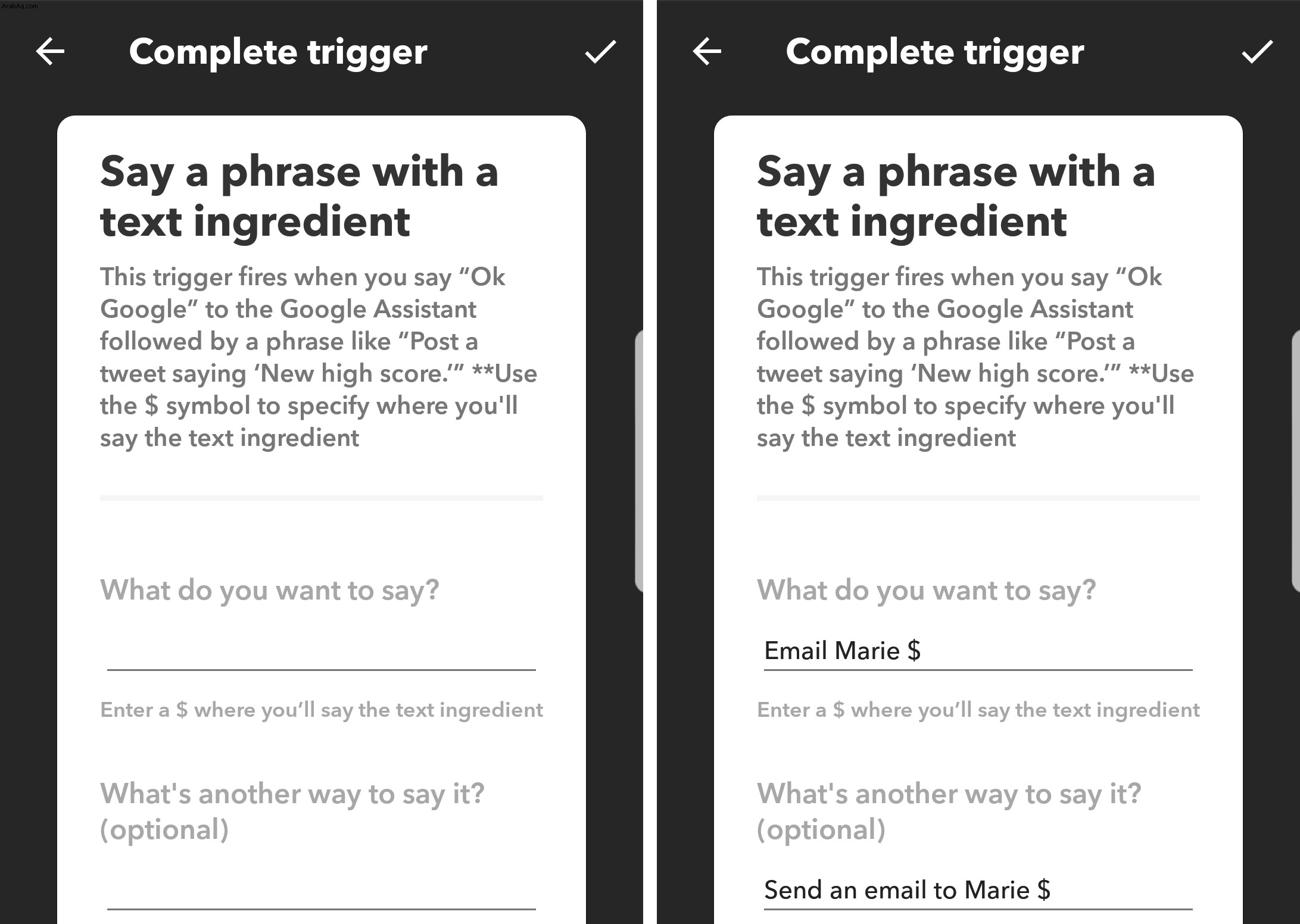
يوجد أدناه حقلين اختياريين يمكنك من خلالهما إدخال متغيرات في هذا الأمر ، مثل "إرسال بريد إلكتروني إلى ماري". يسمح لك حقل النص النهائي بإدخال رد يجب أن يقوله Google Home بصوت عالٍ للتأكيد على أنه قد اتخذ إجراءً لطلبك.
ما لم تكن تريد إرسال رسائل فارغة ، فسيلزمك إدخال رمز $ في الأمر. أنت لا تقول $ بالطبع ، أنت تملي الرسالة التي تريد إرسالها عبر Gmail. قد يبدو هذا على النحو التالي:"أرسل بريدًا إلكترونيًا إلى ماري $" أو "أرسل بريدًا إلكترونيًا إلى ماري وقل $".
عندما تكون راضيًا عن أوامرك واستجابة Google ، انقر على رمز التجزئة أعلى الشاشة.
5. انقر على الرابط الأزرق "+ ذلك" ، ثم مرر لأسفل إلى Gmail وحدده. في الشاشة التالية ، اختر "إرسال بريد إلكتروني" كإجراء. سيطلب IFTTT إذنًا للاتصال بـ Gmail ، لذا انقر على اتصال ، ثم حدد حساب Google الذي ستستخدمه لإرسال البريد الإلكتروني إذا كان لديك أكثر من حساب مرتبط بجهازك. في الشاشة التالية ، انقر فوق السماح.
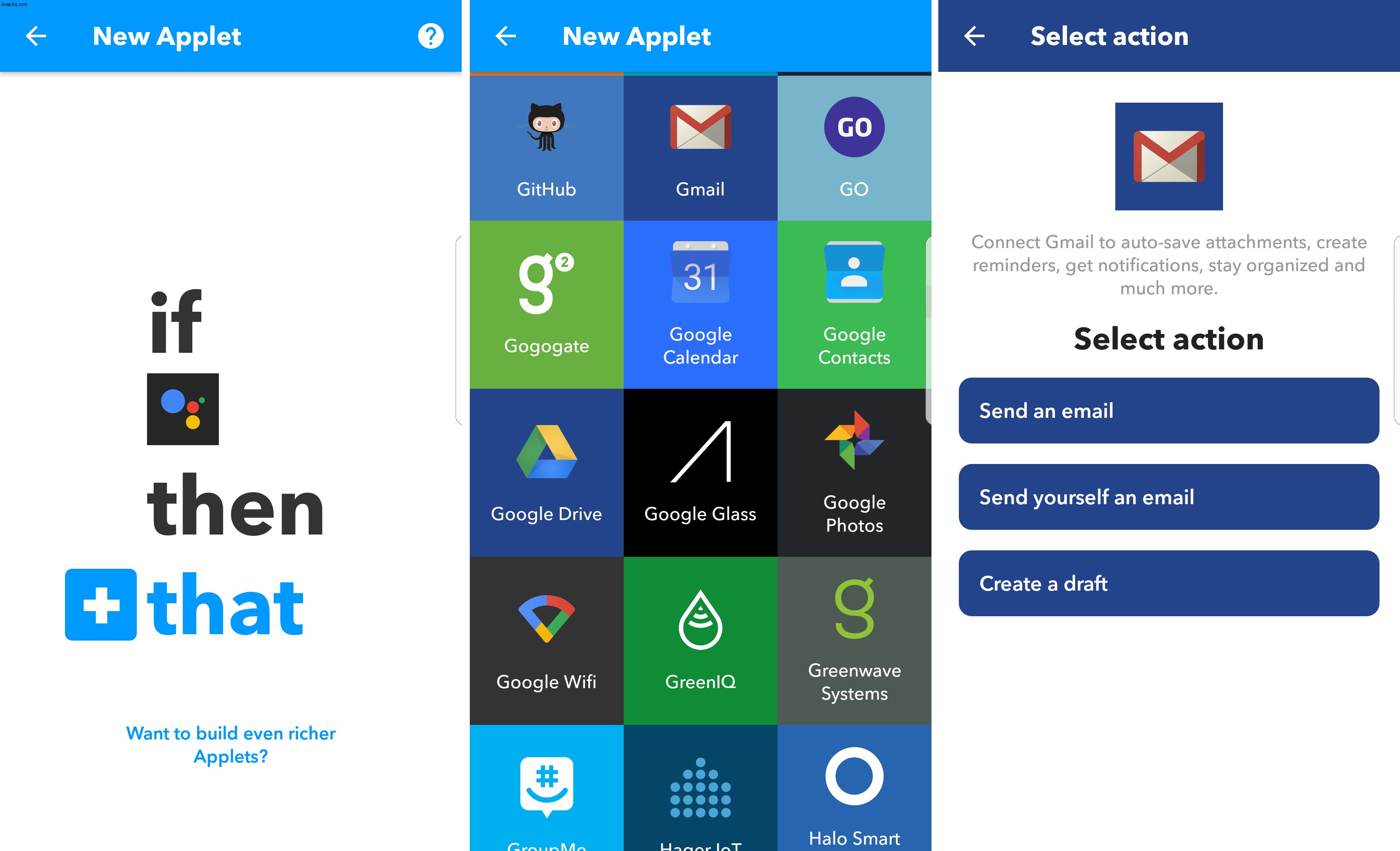
6. حان الوقت الآن لإدخال تفاصيل المستلم وسطر الموضوع. كما ذكرنا أعلاه ، يمكنك إنشاء هذه التطبيقات الصغيرة لجهة اتصال واحدة أو مجموعة تصل إلى 20 جهة اتصال ، لذا فإن ما تفعله سيعتمد حقًا على الأمر الذي أنشأته في الخطوة 4.
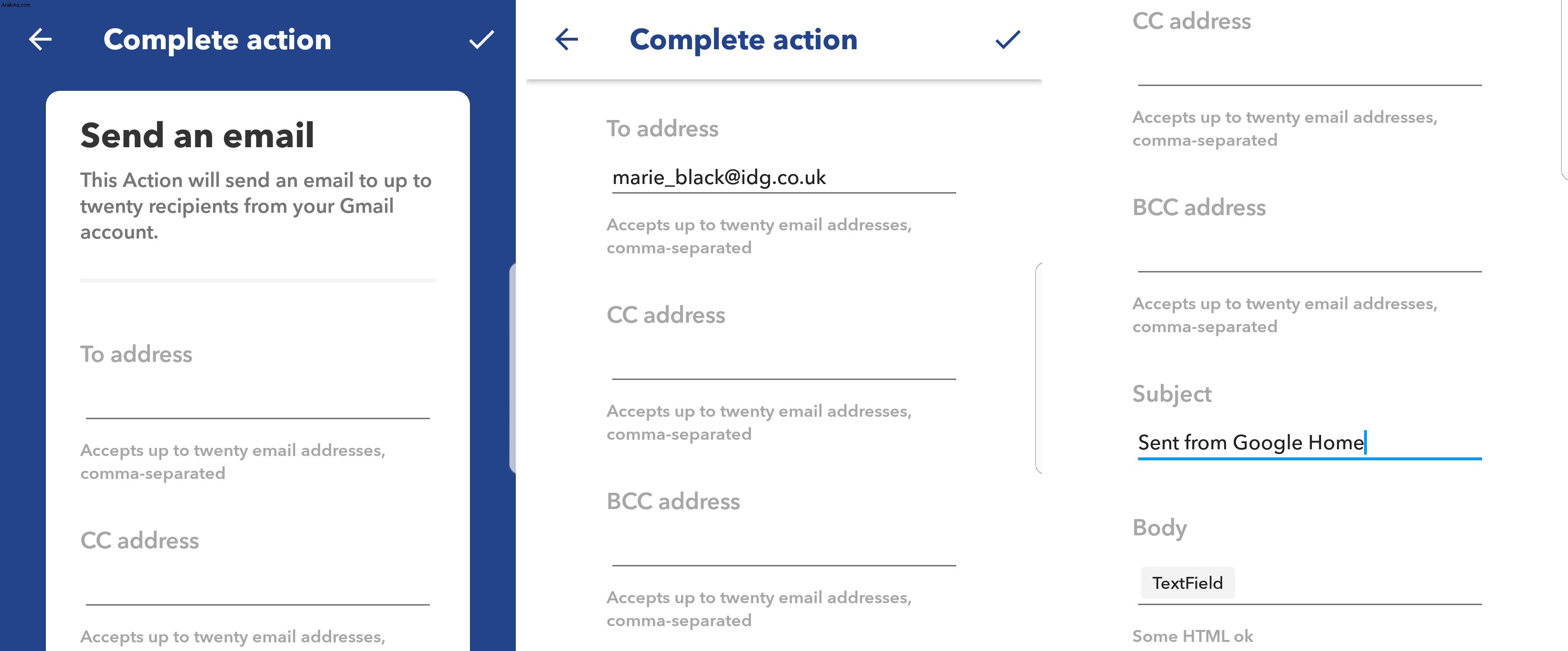
لإرسال بريد إلكتروني إلى مستلم واحد فقط أدخل عنوان بريده الإلكتروني في أعلى حقل "إلى العنوان". يمكنك إضافة عدة عناوين بريد إلكتروني هنا لإنشاء مجموعة من جهات الاتصال ، افصل كل منها بفاصلة.
إذا كنت لا تريد أن تعرف مجموعة من المستلمين أن الآخرين مدرجون في البريد الإلكتروني أو مشاركة عناوين بريدهم الإلكتروني الشخصية مع آخرين لا يعرفونهم ، فعليك استخدام حقل نسخة مخفية الوجهة بدلاً من حقل "إلى العنوان". إذا كنت تريد نسخ جهات الاتصال دون إخفائها ، فهناك أيضًا حقل CC.
عيب استخدام IFTTT لإرسال رسالة Gmail عبر صفحة Google الرئيسية هو أنه يجب عليك استخدام نفس سطر الموضوع لكل رسالة يتم إرسالها عبر تطبيق صغير واحد ، لذلك ننصح بجعلها عامة مثل "مرسلة من صفحة Google الرئيسية" ، والتي تقوم بإدخاله في حقل نص الموضوع. قد يؤدي ترك سطر الموضوع فارغًا إلى وصول رسالة Gmail إلى مجلد الرسائل غير المرغوب فيها للمستلم.
عندما تكون راضيًا عن قائمة جهات الاتصال الخاصة بك وسطر الموضوع ، انقر فوق رمز التحديد في أعلى يمين الشاشة.
7. سيقدم IFTTT الآن ملخصًا عن التطبيق الصغير الذي قمت بإنشائه. نوصي بتعطيل التبديل بجوار "تلقي إشعارات عند تشغيل هذا التطبيق الصغير" ، ثم النقر فوق الزر "إنهاء". سيتم بعد ذلك تنشيط التطبيق الصغير ، ويمكنك استخدام الزر "تحقق الآن" للتأكد من أنه يعمل بشكل صحيح.
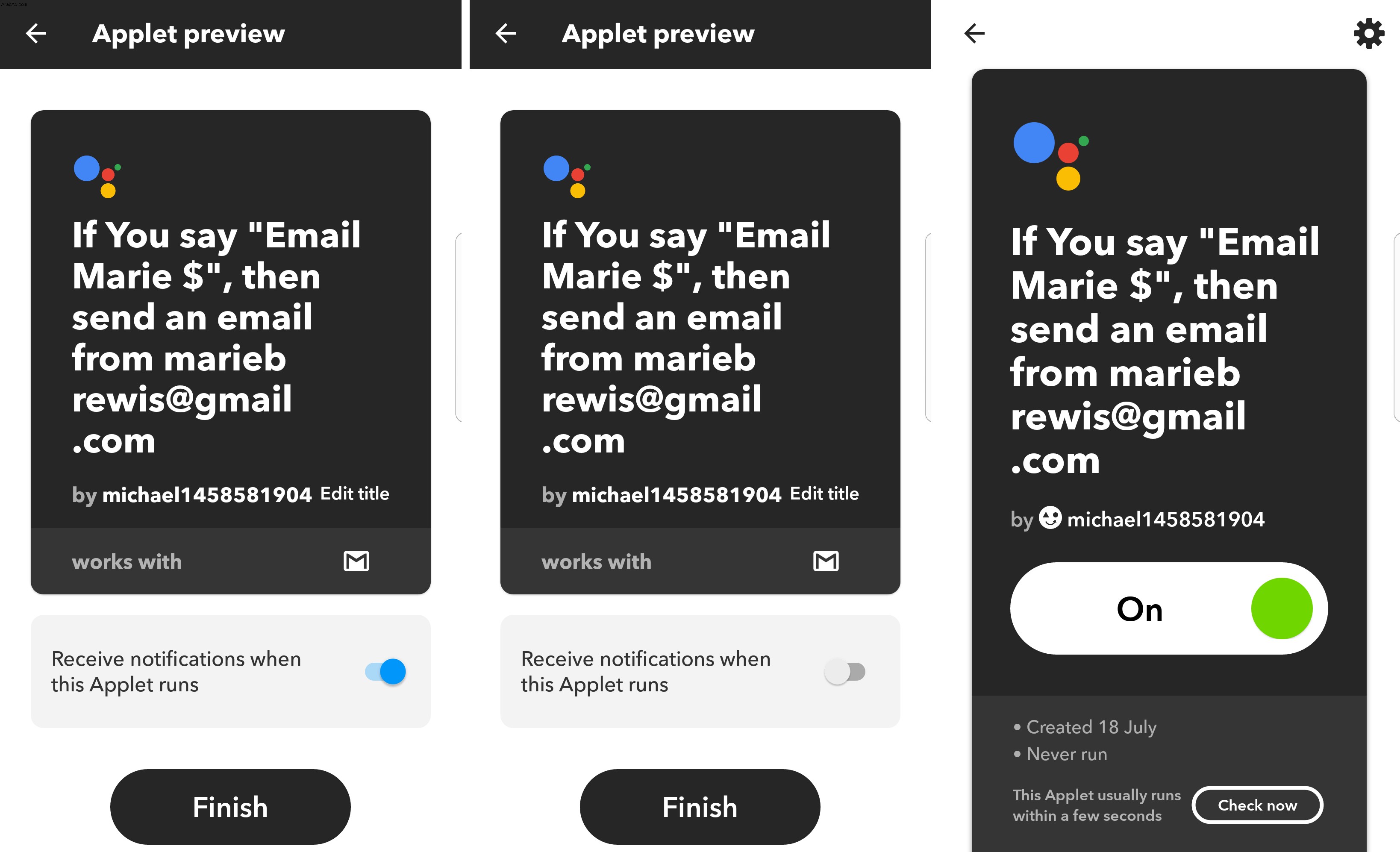
8. كل ما تبقى الآن هو التحقق من أن التطبيق الصغير يعمل مع Google Home. احرص على عدم التوقف بين الأمر والرسالة التي تريد إرسالها. إذا قمت بذلك ، فسيخبرك Google Home أنه لا يعرف ما يجب فعله بهذا الطلب حتى الآن. قل الأمر بأكمله في جملة واحدة ، على سبيل المثال "Okay Google ، أرسل بريدًا إلكترونيًا إلى ماري مرحبًا". تحقق الآن من بريدك الوارد.
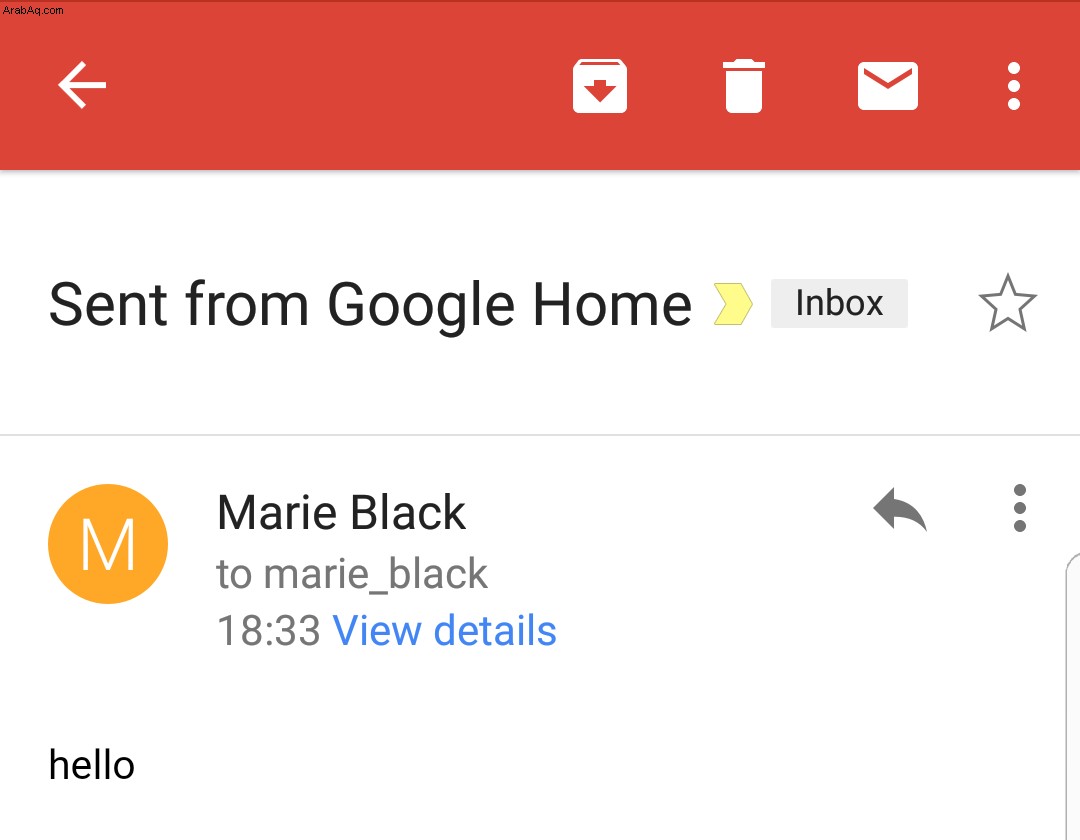
يمكنك شراء Google Home مقابل 129 جنيهًا إسترلينيًا من Google Store و Argos و Currys و John Lewis و Maplin.
سوف يعجبك أيضًا:
- كيفية إعداد صفحة Google الرئيسية
- أفضل النصائح والحيل الخاصة بـ Google Home
- كيفية استخدام IFTTT مع صفحة Google الرئيسية
- كيفية تشغيل الموسيقى على Google Home بدون اشتراك
- كيفية إضافة حسابات مستخدمين متعددة إلى صفحة Google الرئيسية في المملكة المتحدة أو الولايات المتحدة
- كيفية توصيل Chromecast بـ Google Home
- كيفية إضافة عناصر إلى سلة التسوق Tesco باستخدام صفحة Google الرئيسية
- كيفية إعادة تشغيل صفحة Google الرئيسية
- كيفية إعادة تعيين إعدادات المصنع في Google Home
- 100 أمر مضحك لطرحها على صفحة Google الرئيسية
- Google Home vs Amazon Echo